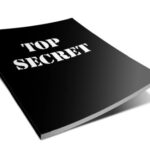문자 메시지의 중요성이 크게 줄긴 했지만, 아직도 거래처나 회사에서 문자로 중요한 내용들이 올 때가 있습니다. 일전 포스팅에서 문자 메시지에 별표를 하거나, 상단 고정을 하는 방법에 대해 소개해 드린 적이 있는데요.
상단고정이나 별표하기는 아시는 분들이 꽤 많지만, 문자를 카테고리로 나누어 관리할 수 있다는 점은 의외로 많은 분들이 모르시더군요.
그러니까 A은행에서 오는 문자메시지가 있다고 가정했을 때, 은행 카테고리를 만들고 등록을 해두면, A은행에서 오는 메시지는 모두 은행 카테고리에 분류가 되고, B쇼핑몰에서 오는 문자는 쇼핑 카테고리에, 거래처에서 오는 문자는 거래처 카테고리에… 이런 식으로 분류를 하여 사용할 수 있게 되는 것이죠.
” 귀찮게 뭐…. 이런걸 “
이라고 생각하실 수도 있지만, 이게 한 번 만들어 두면 은근히 편합니다.
요즘은 휴대폰을 바꿔도 설정까지 가져오기에 만들어 둔 카테고리 역시 그대로 이동이 되므로, 한 번만 시간을 내어서 만들어두시면 됩니다.
| ✔️ 카톡 몰래 확인하기. 카카오톡 숫자 1이 안 사라지게 확인하는 방법 1편. ✔️ 갤럭시 휴대폰 중요 문자 메시지 보관 방법. 별표 메시지, 메시지 상단고정. 중요 문자 모아보기. |
갤럭시 휴대폰 문자메시지 카테고리 만들기.
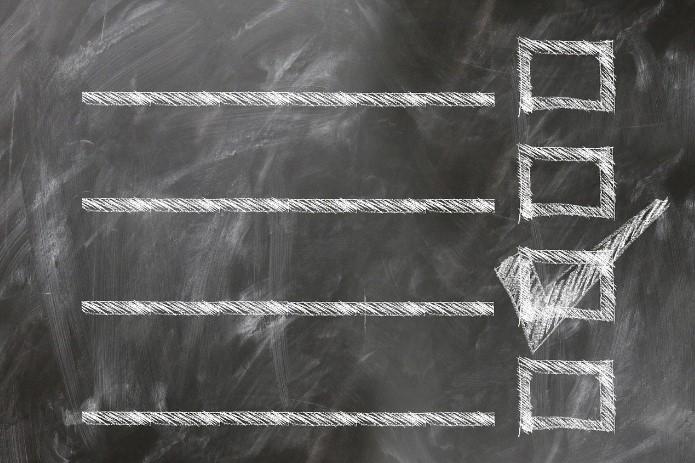
갤럭시 휴대폰에서 문자 메시지 카테고리를 만드는 방법은 상당히 간단합니다.
1 문자메시지 실행
2. + 모양을 선택
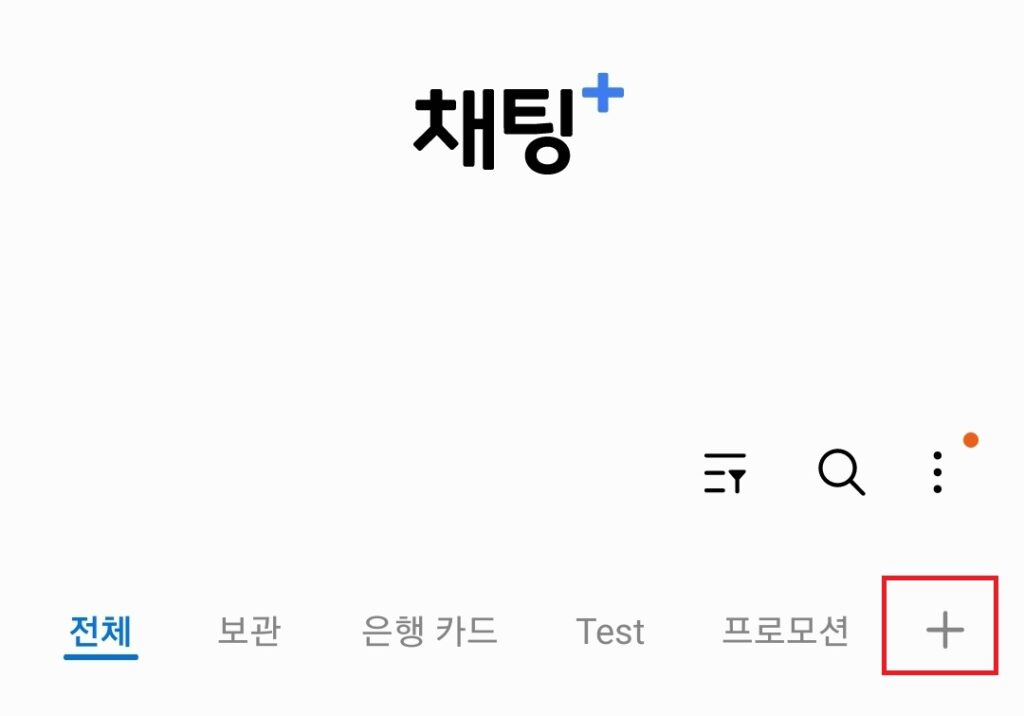
카테고리 옆의 + 모양을 눌러줍니다.
3. 직접 추가를 선택
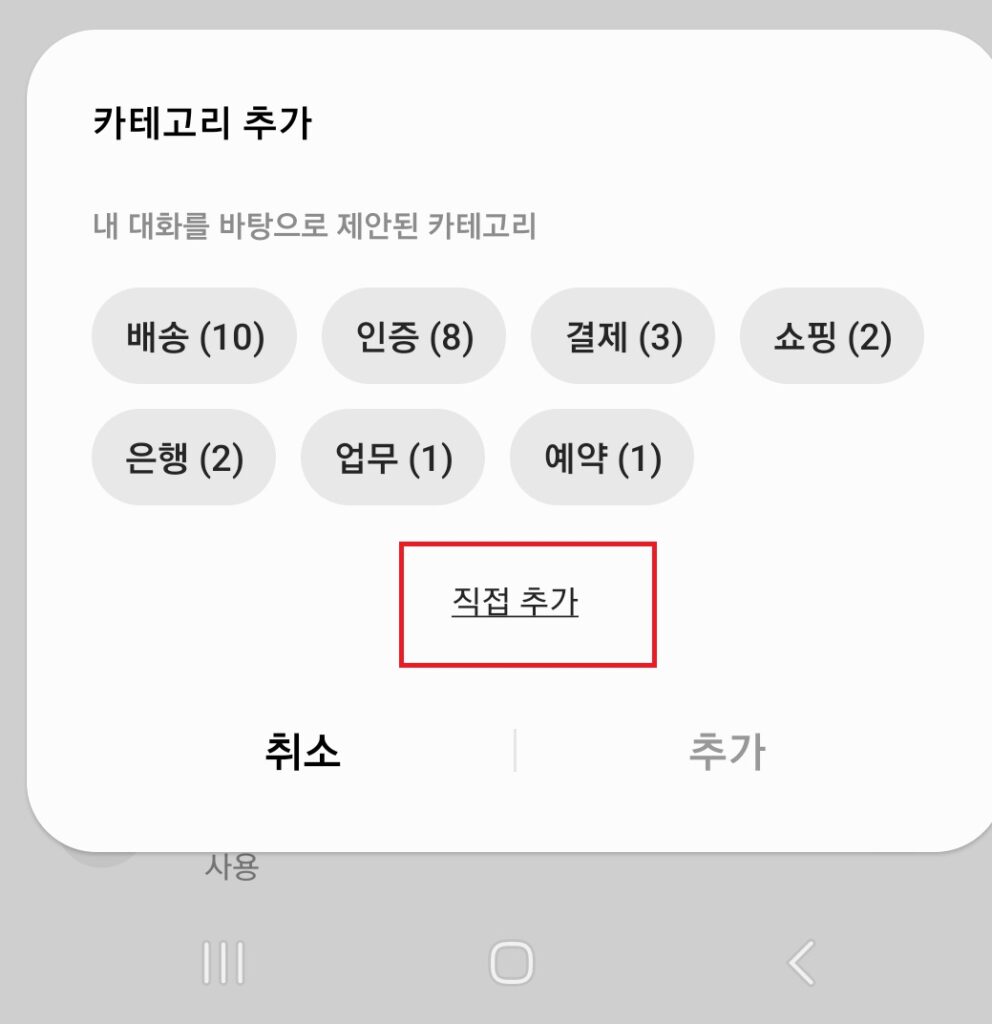
제안된 카테고리 목록에서 선택을 하셔도 되고, 직접 추가를 통해 카테고리 이름을 정해주셔도 됩니다.
4. 카테고리 이름 설정
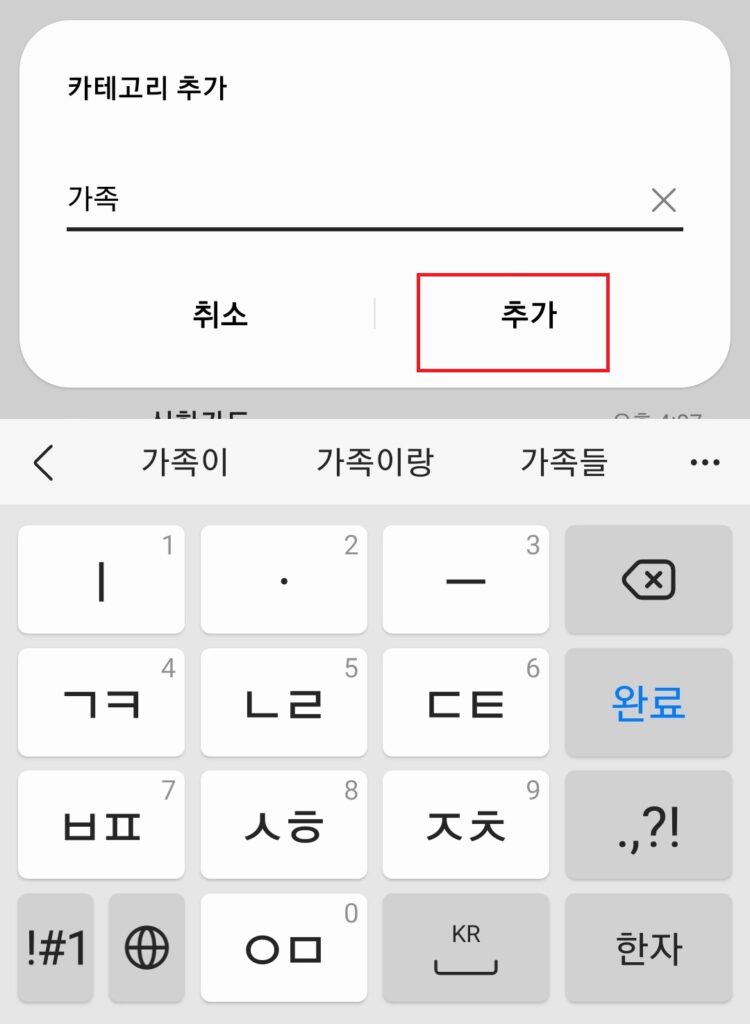
원하는 카테고리 이름을 적은 후, 추가를 선택해 줍니다.
5. 카테고리에 넣을 대상 선택
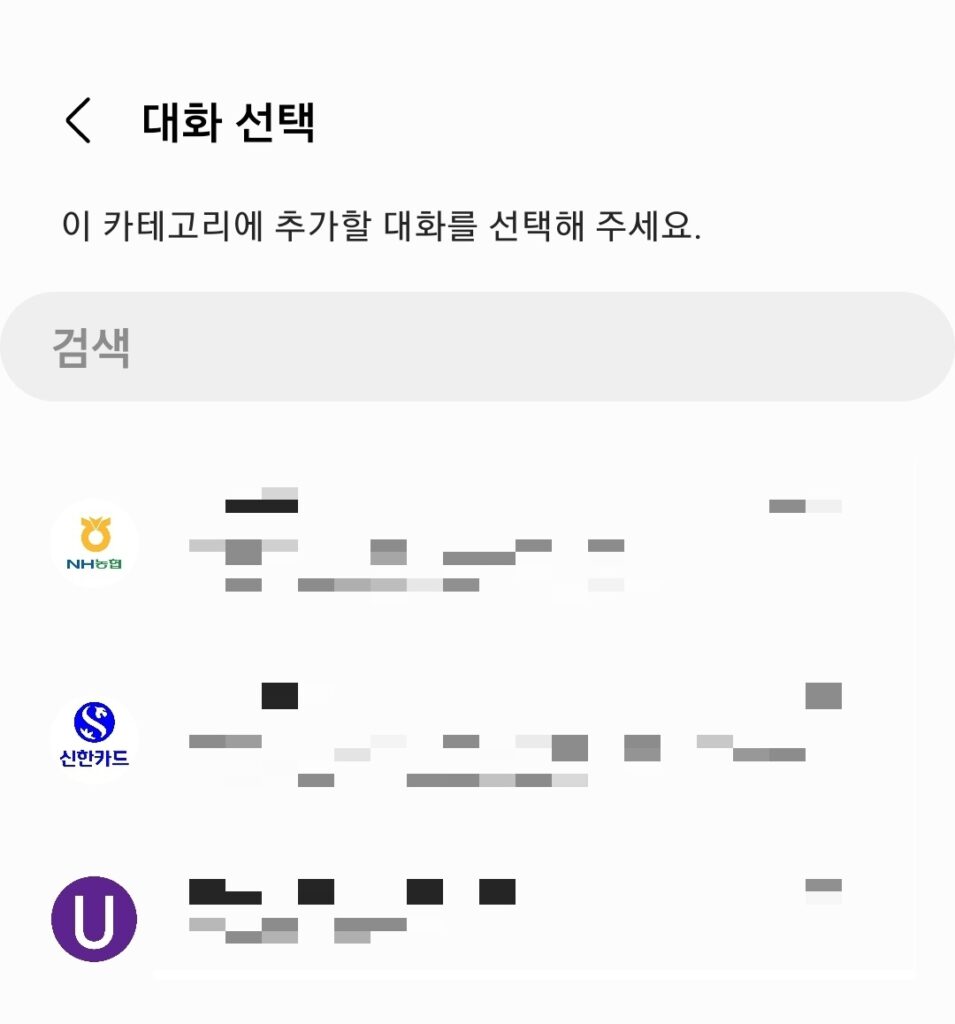
메시지 목록 중 해당 카테고리에 넣을 녀석들을 선택해 줍니다.
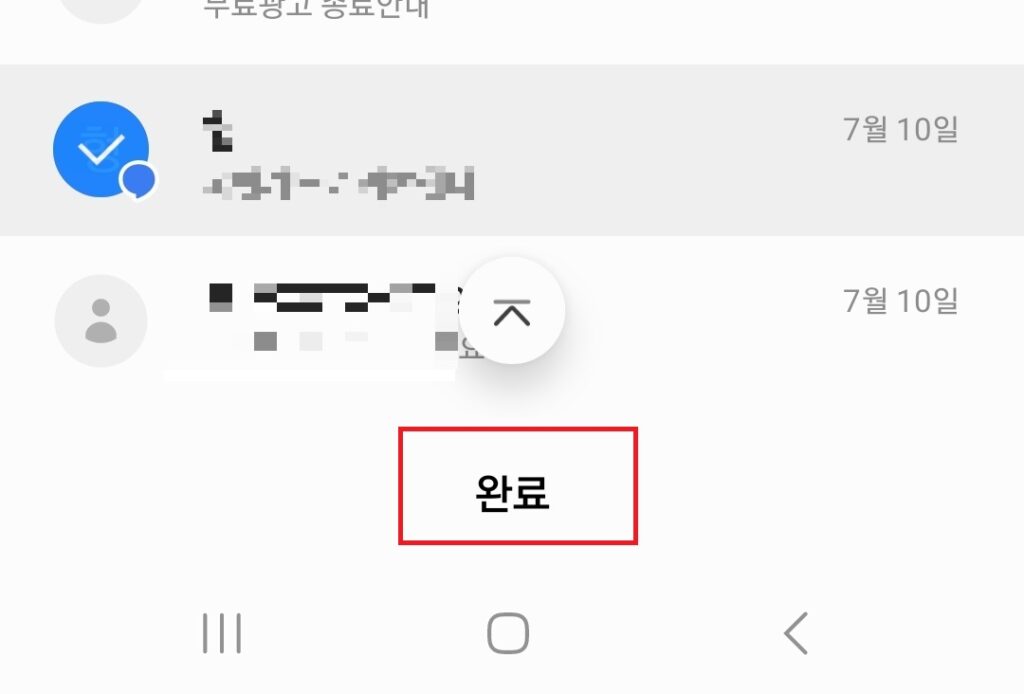
여기까지 하시면 카테고리 생성이 완료됩니다.
카테고리 편집
만들어 둔 카테고리를 삭제하거나 이름을 변경하고 싶으신 경우,
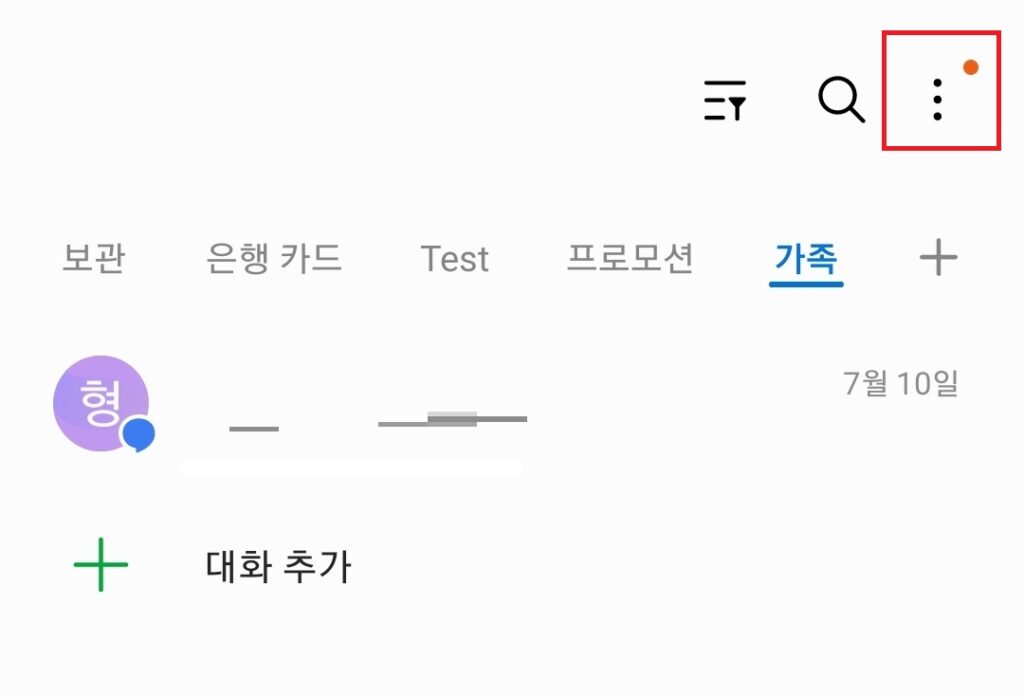
상단의 점 세개 메뉴를 선택한 후,
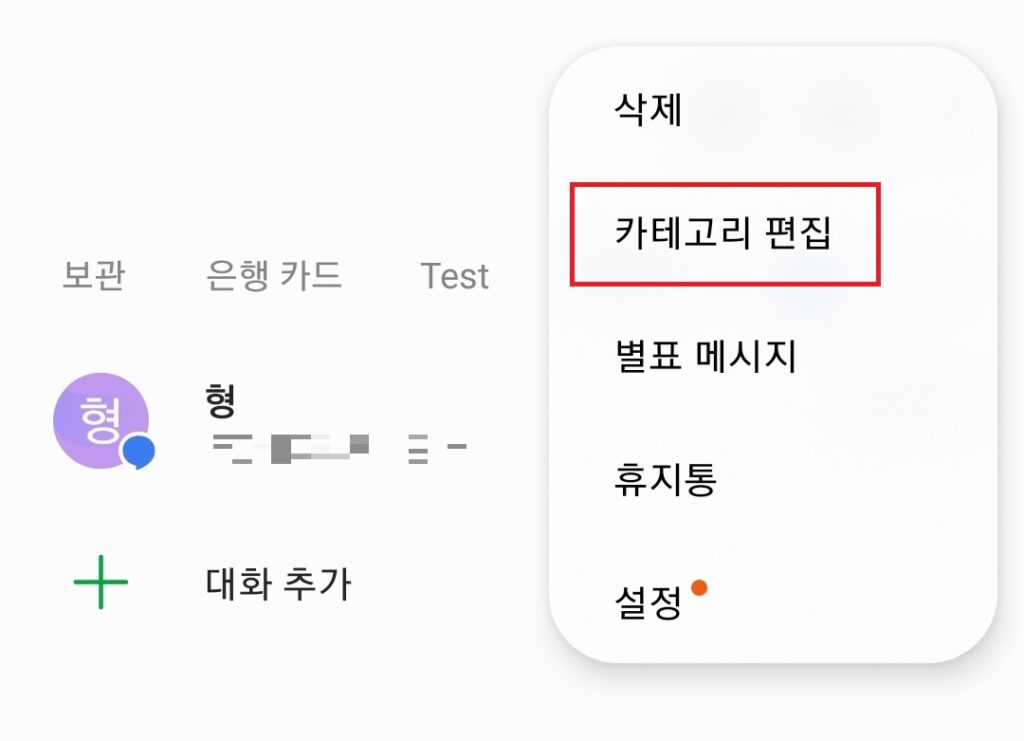
카테고리 편집을 선택
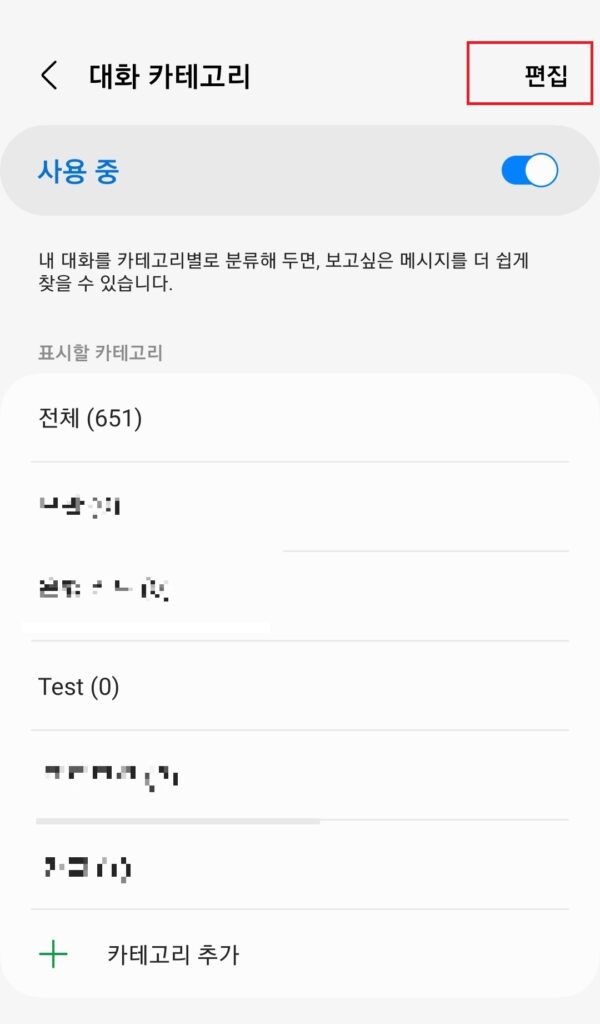
상단의 편집을 선택하시고, 편집하길 원하는 카테고리를 선택하신 후,
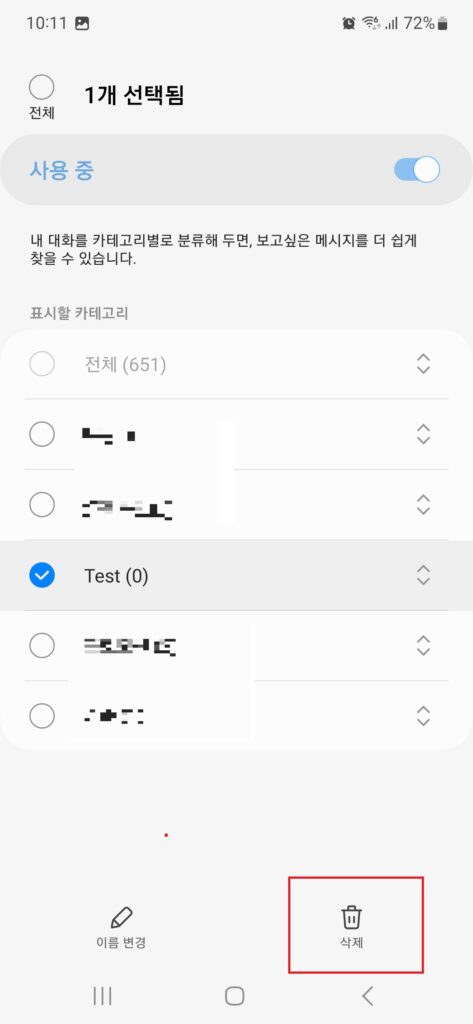
삭제나 이름 변경등의 설정을 하시면 됩니다.
글로 설명하려니 좀 복잡해 보이는데, 막상 해보시면 쉽게 카테고리를 만드실 수 있으실거라 생각합니다.
이상 갤럭시 문자메시지 카테고리를 만들고 편집하는 방법에 대한 포스팅이었습니다.